最近有win10用戶反映,在使用win10系統電腦連接打印機的時候彈出了“打印處理器不存在,windows無法連接到打印機”的錯誤提示,遇到這樣的問題總是讓人十分困擾,那么該怎么辦呢?
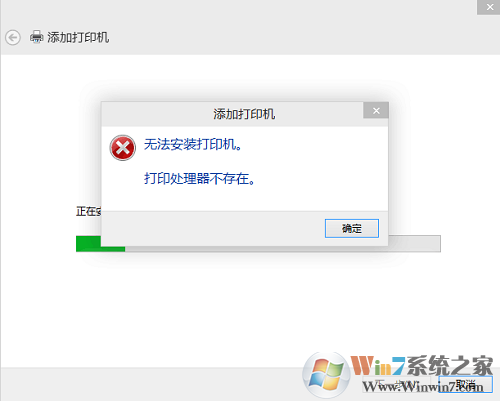
一般出現這樣的問題,可能是Winprint.dll文件出現了錯誤,
第一步:首先我們要檢查一下Winprint.dll這個文件是否還存在。
32位系統的路徑:C:/Windows/system32/spool/prtprocs/win32x86
32位系統的路徑:C:/Windows/system32/spool/prtprocs/win32x86
64位系統的路徑:C:/Windows/system32/spool/prtprocs/X64
第二步:(win10系統如何打開注冊表?)按Win+R打開運行,輸入regedit進入注冊表編輯器,
依次點擊HKEY_LOCAL_MACHINE\SYSTEM\CurrentControlSet\Control\Print\Environments\Windows NT x86\Print Processors\winprint,如果winprint不存在的話可以自行創建。
依次點擊HKEY_LOCAL_MACHINE\SYSTEM\CurrentControlSet\Control\Print\Environments\Windows NT x86\Print Processors\winprint,如果winprint不存在的話可以自行創建。
把右側欄目中名為driver的值,數值數據修改為:winprint.dll即可。

總結:以上就是win10系統連接打印機時提示打印處理器不存在的解決方法了,希望對大家有幫助